Das Laden deiner Webseite über HyperText Transfer Protocol Secure (HTTPS) ist eine der wichtigsten Best Practices für die Cybersicherheit. Wenn du jedoch dein Secure Sockets Layer (SSL) Zertifikat nicht richtig installierst, kannst du auf eine Reihe von Fehlern stoßen, wie z.B. NET::ERR_CERT_COMMON_NAME_INVALID.
Zugegeben, die Lösung dieses Fehlers kann etwas knifflig sein, da es viele verschiedene Gründe gibt, warum es in deinem Browser erscheinen kann. Wenn du die Ursache eingrenzen kannst, sollte die Behebung dieses SSL-Problems nicht lange dauern.
In diesem Artikel erklären wir dir, was der NET::ERR_CERT_COMMON_NAME_INVALID Fehler bedeutet und zeigen dir Beispiele, wie er in verschiedenen Browsern aussieht. Dann zeigen wir dir verschiedene Methoden, wie du es beheben kannst.
Los geht’s!
Verstehen, was den NET::ERR_CERT_COMMON_NAME_INVALID Fehler auslöst
Bevor wir uns mit der Ursache des NET::ERR_CERT_COMMON_NAME_INVALID Fehlers beschäftigen, lass uns die relevanten Begriffe aufschlüsseln. Der „Common Name“, auf den sich dieser Fehler bezieht, ist die Domain, auf der ein SSL Zertifikat installiert ist.
Wenn du zum Beispiel eine Webseite unter der Adresse mydomain.com hast, lautet der Common Name auf deinem SSL Zertifikat mydomain.com. Wie die Fehlermeldung also besagt, ist das Grundproblem hinter NET::ERR_CERT_COMMON_NAME_INVALID, dass der Common Name auf deinem SSL Zertifikat aus irgendeinem Grund nicht gültig ist.
Oft bedeutet dies, dass der Name auf deinem Zertifikat nicht mit der Domain übereinstimmt, auf der es installiert ist. Es gibt jedoch auch andere Szenarien, die dazu führen können, dass diese Nachricht in deinem Browser erscheint, wie z.B.:
- Dein SSL-Zertifikat berücksichtigt nicht die www- und nicht-www-Varianten deiner Domain.
- Du hast versucht, deine Webseite auf HTTPS umzustellen, ohne vorher ein SSL-Zertifikat zu installieren.
- Auf deiner Webseite ist ein selbstsigniertes SSL Zertifikat installiert und dein Browser erkennt es nicht als gültig oder sicher an.
- Deine Antiviren-Software blockiert deine SSL-Verbindung.
- Eine Browsererweiterung stört die SSL-Verbindung deiner Webseite.
- Deine Proxy-Einstellungen sind falsch konfiguriert.
- Dein Browser-Cache oder der SSL-Status ist beschädigt.
Wie du sehen kannst, können viele verschiedene Faktoren zu dem NET::ERR_CERT_COMMON_NAME_INVALID Fehler beitragen. Das kann es schwer machen, die richtige Lösung zu finden, aber ein wenig Geduld wird dir helfen, das Problem zu beheben.
NET::ERR_CERT_COMMON_NAME_INVALID Fehlervariationen
Wir werden in Kürze auf die Lösungen für den NET::ERR_CERT_COMMON_NAME_INVALID Fehler eingehen. Zuerst musst du es aber in deinem Browser erkennen können.
Hier siehst du, wie dieses Problem in den beliebtesten Clients im Web aussieht.
Google Chrome
Wie bei vielen anderen HTTPS-bezogenen Fehlern zeigt Google Chrome an, dass ein Common Name Mismatch vorliegt, indem er die Warnung „Deine Verbindung ist nicht privat“ anzeigt:
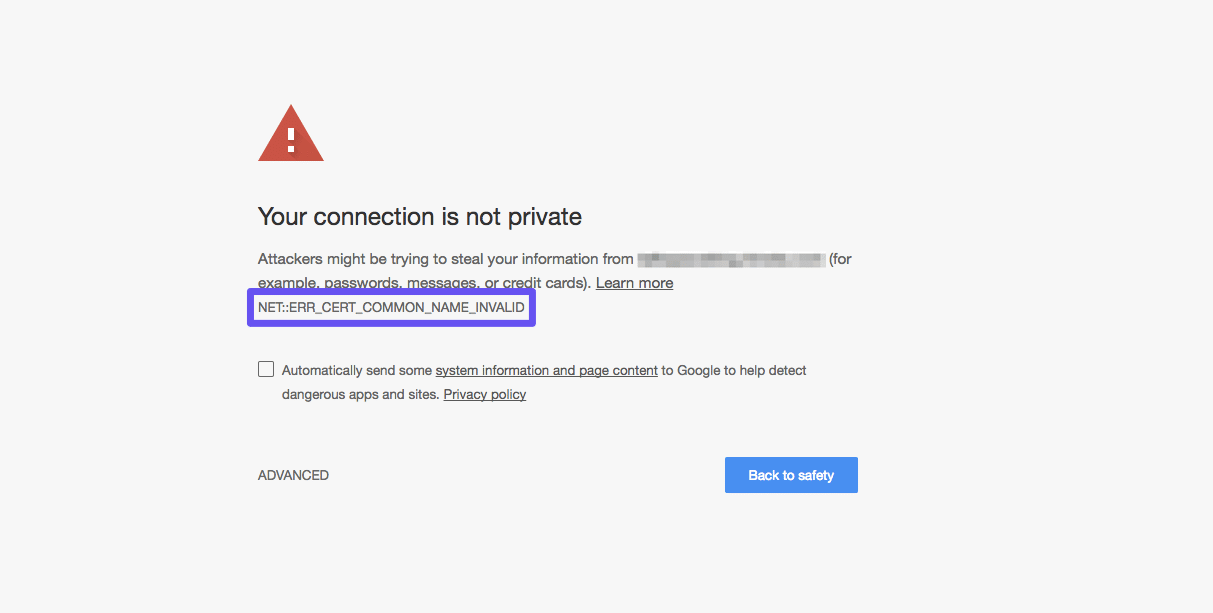
Du wirst das spezifische Problem (NET::ERR_CERT_COMMON_NAME_INVALID) unterhalb der Hauptmeldung sehen. Benutzer, die diesen Bildschirm sehen, können sich entscheiden, deine Webseite trotzdem über HTTP aufzurufen.
Diese Meldung hat das Potenzial, viele potentielle Besucher zu vergraulen.
Mozilla Firefox
Firefox präsentiert eine etwas andere Variante des üblichen Namensfehlers. Unter der Überschrift „Ihre Verbindung ist nicht sicher“ teilt er dir mit, dass die Webseite, die du zu erreichen versuchst, nicht richtig konfiguriert wurde und empfiehlt dir, den Zugriff darauf zu unterlassen.
Möglicherweise siehst du auch eine Nachricht mit dem Text „Warnung: Potenzielles Sicherheitsrisiko im Voraus“:

Es kann auch eine spezifischere Fehlermeldung angezeigt werden, die besagt, dass das Sicherheitszertifikat ungültig ist und nur für die aufgelisteten Domain-Namen konfiguriert ist.
Du wirst auch den Code „SSL_ERROR_BAD_CERT_DOMAIN“ sehen.
Safari
In Safari lautet die entsprechende Fehlermeldung: „Safari kann die Identität der Webseite nicht überprüfen“ oder „Safari kann die Seite nicht öffnen“, gefolgt von der Domain, die du zu erreichen versuchst.
Es kann auch heißen, dass das SSL Zertifikat der Webseite ungültig ist oder dass es nicht möglich war, eine sichere Verbindung herzustellen:

Im Vergleich zu anderen Browsern ist die Fehlermeldung „Name Mismatch“ von Safari etwas vage.
Wenn du dieses Fehlerfenster siehst, gibt es andere SSL-bezogene Probleme, die ebenfalls dahinter stecken könnten, also stelle sicher, dass du eine Vielzahl von Lösungen verfolgst.
Internet Explorer
Der Internet Explorer kommt direkt zur Sache und teilt dir mit, dass „Diese Webseite nicht sicher ist“ und weist auf ein Problem mit der Vertrauenswürdigkeit des SSL Zertifikats hin. Dieser Meldung können ein paar verschiedene Angaben folgen:

Die Meldung, die auf ein Problem hinweist, das dem NET::ERR_CERT_COMMON_NAME_INVALID-Fehler in Chrome entspricht, lautet normalerweise: „Das von dieser Webseite präsentierte Sicherheitszertifikat wurde für die Adresse einer anderen Webseite ausgestellt.“
Es wird auch ein paar mögliche Lösungen für Besucher anbieten, wie z.B. das Hinzufügen oder Entfernen von „www“ aus der eingegebenen URL.
Allerdings sind solche Lösungen nur temporär. Ein hartnäckiger Fehler kann immer noch die Glaubwürdigkeit deiner Webseite schädigen und dich daran hindern, deinen Traffic zu erhöhen. Daher ist es am besten, die Ursache des Problems zu finden und es schnell zu beheben.
Wie man den NET::ERR_CERT_COMMON_NAME_INVALID Fehler behebt (9 Methoden)
Wie du nun weißt, gibt es viele mögliche Ursachen für den NET::ERR_CERT_COMMON_NAME_INVALID Fehler. Daher gibt es auch jede Menge potentielle Fixes dafür. Hier sind neun Methoden, die du versuchen kannst, um dieses Problem auf deiner Webseite zu beheben.
1. Überprüfe, dass dein SSL Zertifikat korrekt ist
Die Hauptursache für den NET::ERR_CERT_COMMON_NAME_INVALID Fehler ist, dass die Domain deiner Webseite nicht mit dem Common Name auf deinem SSL Zertifikat übereinstimmt. Als erstes solltest du also dein Zertifikat überprüfen, um festzustellen, ob es falsch konfiguriert wurde.
In diesem Beitrag werden wir Beispiele für die Fehlerbehebung in Google Chrome zeigen. Mit anderen Browsern solltest du jedoch die gleichen Ergebnisse mit ähnlichen Schritten erzielen können.
Um loszulegen, klicke auf die Not Secure Warnung in der URL-Leiste. Wähle im sich öffnenden Menü die Option Zertifikat (ungültig):

Es öffnet sich ein kleines Fenster, in dem die Details deines SSL Zertifikats angezeigt werden:

Die hier aufgelistete Domain sollte mit der übereinstimmen, die du zu erreichen versuchst. Wenn nicht, weißt du, dass dein Zertifikat falsch konfiguriert ist.
Die beste Lösung ist, das Zertifikat von deiner Webseite zu entfernen und ein neues zu installieren.
Überprüfen von Wildcard SSL Zertifikaten
Der NET::ERR_CERT_COMMON_NAME_INVALID Fehler wird ein wenig komplizierter, wenn ein Wildcard SSL Zertifikat involviert ist. Diese Art von Zertifikat ist dazu gedacht, Daten für mehrere Subdomains zu verschlüsseln.
Anstatt einen Common Name auf dem Zertifikat zu haben, wird eine Subdomain-Ebene wie *.example.com verwendet. Wenn du ein Wildcard-Zertifikat installiert hast und den Fehler NET::ERR_CERT_COMMON_NAME_INVALID siehst, kann es bedeuten, dass dein Zertifikat die Subdomain, auf die du zugreifen willst, nicht abdeckt.
Behalte dies im Hinterkopf, wenn du das SSL Zertifikat in deinem Browser überprüfst. Beachte auch, dass Wildcard SSL Zertifikate nur eine Subdomain-Ebene absichern. Zum Beispiel würdest du separate Zertifikate für *.example.com und *.subdomain.example.com benötigen.
Überprüfen von Subject Alternative Names (SAN) Zertifikaten
Ein Subject Alternative Names (SAN) Zertifikat kann Daten für mehrere Domains verschlüsseln, die auf dieselbe Webseite zeigen. Dies kann www und non-www Variationen, Subdomains und Top-Level Domain (TLD) Variationen beinhalten.
Wenn die Webseite, auf die du zugreifen willst, ein SAN-Zertifikat verwendet, musst du bei der Überprüfung des SSL-Zertifikats in deinem Browser eventuell etwas weiter suchen.
In Chrome klickst du im Fenster des Zertifikats auf Details:

Scrolle nach unten, bis du den Abschnitt mit der Aufschrift Extension Subject Alternative Name findest. Darunter solltest du eine Liste aller Domains sehen, die das Zertifikat schützt.
2. Prüfe auf falsch konfigurierte Weiterleitungen
Wenn du deine Webseite von einer Domain auf eine andere umleitest und kein SSL Zertifikat auf der ersten Domain installierst, kann es zu Fehlern kommen. Zum Beispiel berücksichtigen viele SSL Zertifikate nicht automatisch www und nicht www Versionen deiner Webseite.
Nehmen wir an, du richtest www.example.com ein, um auf example.com umzuleiten. Wenn du dein SSL Zertifikat auf example.com installierst, aber nicht auf www.example.com, könnte der Fehler NET::ERR_CERT_COMMON_NAME_INVALID auftreten.
Wenn du dir nicht sicher bist, ob deine Webseite die Besucher auf diese Weise umleitet, kannst du das mit dem Redirect Mapper überprüfen:
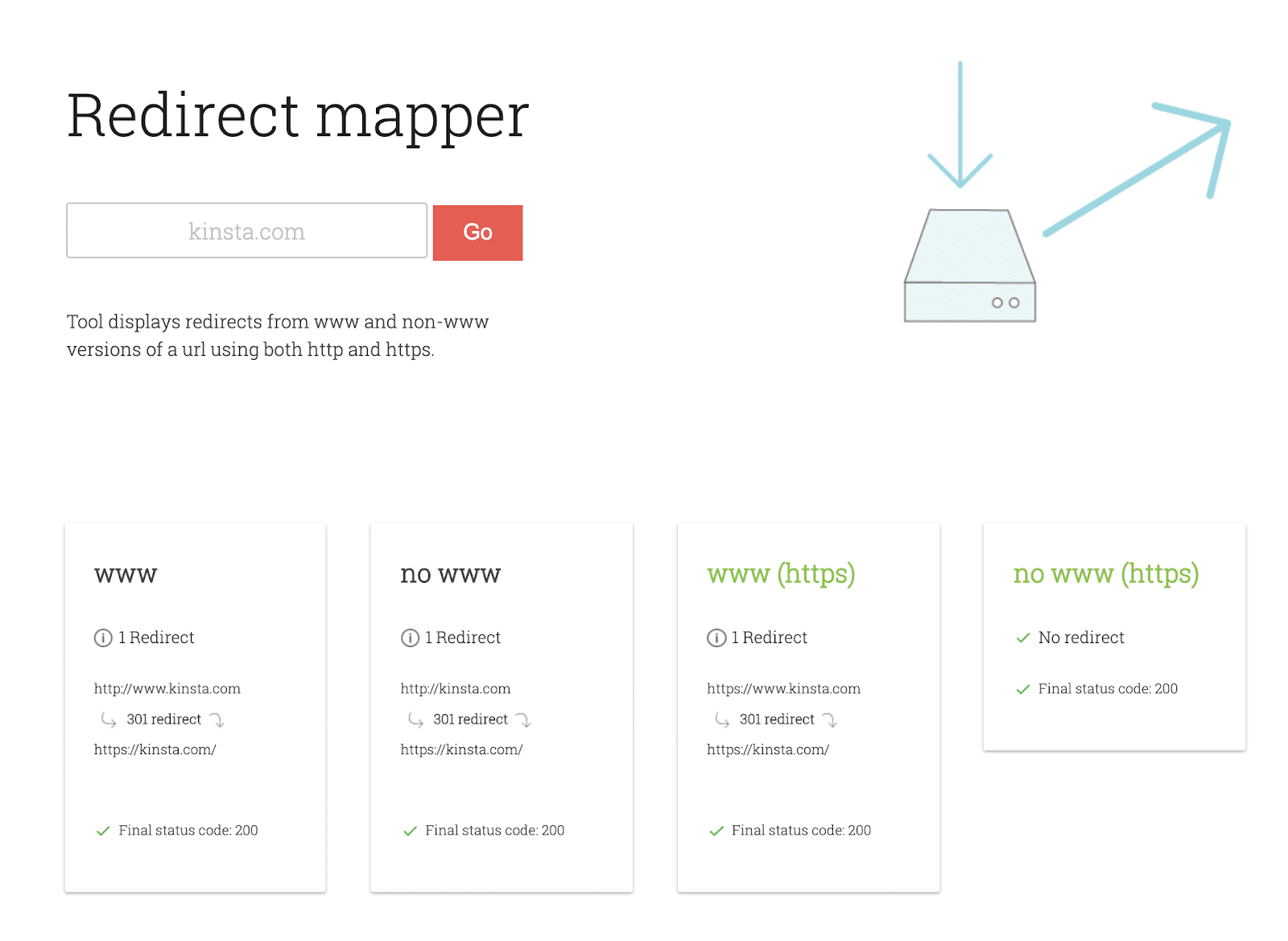
Dieses Tool prüft nur auf Weiterleitungen zwischen der HTTP- und HTTPS-Version deiner Webseite, sowie zwischen www- und nicht-www-Versionen.
Wenn du feststellst, dass Weiterleitungen dein SSL Zertifikat stören, gibt es ein paar Lösungen, die du ausprobieren kannst. Eine davon ist, den Common Name auf dem Zertifikat in die korrekte Version der Domain zu ändern.
Du kannst auch ein weiteres Zertifikat für die Domain erwerben, von der du umleitest, oder ein SAN Zertifikat, das beide Domains abdeckt. Bei Wildcard-Domains musst du jede Subdomain auflisten, die du verschlüsseln willst, anstatt zwischen ihnen umzuleiten.
3. Stelle sicher, dass deine WordPress Adresse und deine Webseite übereinstimmen
Es ist ziemlich einfach, deine Webseite versehentlich auf HTTPS umzustellen, ohne ein SSL Zertifikat zu installieren, besonders in WordPress. Egal, ob du dachtest, du würdest eine bewährte Sicherheitspraxis implementieren oder nur in den Einstellungen deiner Webseite herumstochern, du könntest versehentlich den Fehler NET::ERR_CERT_COMMON_NAME_INVALID verursacht haben.
Dies zu beheben ist ziemlich einfach.
In deinem WordPress Dashboard navigierst du zu Einstellungen > Allgemein. Stelle dort sicher, dass deine WordPress Adresse und deine Webseite übereinstimmen:

Wenn diese URLs HTTPS verwenden und du kein SSL Zertifikat installiert hast, ändere sie auf HTTP. Denke daran, alle Änderungen zu speichern.
Wenn der Fehler nach dieser Umstellung weiterhin besteht, musst du eventuell auch die Adressen in deiner Datenbank über phpMyAdmin ändern.
Du kannst auf dieses Programm über deinen Host-Account zugreifen. Öffne die Datenbank deiner Webseite, indem du auf ihren Namen in der linken Sidebar klickst und dann auf die Tabelle wp_options zugreifst:

Suche nach den Zeilen siteurl und home. Bearbeite die Adressen nach Bedarf und prüfe dann, ob du auf deine Webseite zugreifen kannst.
4. Bestimme, ob deine Webseite ein selbstsigniertes SSL Zertifikat verwendet
Wenn du ein SSL Zertifikat über Let’s Encrypt oder eine andere seriöse Quelle erwirbst, wird es von einer anerkannten Zertifizierungsstelle (CA) signiert. Selbstsignierte Zertifikate werden nicht von einer CA unterstützt, sondern von Nutzern erstellt.
Selbstsignierte Zertifikate sind nicht so sicher wie solche, die von einer CA anerkannt sind. Manche Nutzer finden sie attraktiv, weil sie kostenlos sind, aber Let’s Encrypt liefert auch autorisierte SSL Zertifikate ohne Kosten. Mit Ausnahme der Einrichtung eines Zertifikats für interne Serverzwecke oder die Verwendung auf dem lokalen Host gibt es eigentlich keinen Grund, ein selbstsigniertes Zertifikat zu verwenden.
Da sie nicht den vollen Schutz bieten, den autorisierte Zertifikate bieten, kennzeichnen Browser deine Webseiten mit selbstsignierten Zertifikaten generell als „nicht sicher“. In einigen Fällen kann dies zu dem NET::ERR_CERT_COMMON_NAME_INVALID Fehler führen.
Du kannst die CA deines Zertifikats mit der ersten Methode überprüfen, die wir weiter oben in diesem Post beschrieben haben. Diese Daten werden im Popup der Zertifikatsinformationen aufgelistet:

Wenn du glaubst, dass deine Webseite ein selbstsigniertes Zertifikat verwendet und du kein Entwickler bist, ist es am besten, denjenigen zu kontaktieren, der deine Webseite für dich erstellt hat und ihn zu bitten, es zu entfernen. Auf diese Weise kannst du es durch ein autorisiertes Zertifikat ersetzen.
Wenn du absichtlich ein selbstsigniertes Zertifikat installiert hast, kannst du es mit deinem Browser authentifizieren, um den Fehler zu umgehen. Dieser Prozess variiert je nach Browser und Betriebssystem erheblich und ist in der Regel schwieriger als die einfache Installation eines Let’s Encrypt Zertifikats.
5. Lösche deinen SSL-Status und Browser-Cache
Wenn alles in der Konfiguration deines Zertifikats korrekt aussieht, du aber immer noch den NET::ERR_CERT_COMMON_NAME_INVALID Fehler siehst, musst du möglicherweise deinen SSL-Status löschen. Browser können SSL Zertifikate zwischenspeichern, um die Ladezeiten zu beschleunigen. Wenn du gerade ein neues Zertifikat installiert hast, kann es sein, dass du immer noch eine Fehlermeldung siehst, obwohl alles in Ordnung ist.
Auch dieser Prozess variiert je nach Browser und Betriebssystem. Wir konzentrieren uns in diesem Beispiel auf Chrome, zeigen dir aber, wie du deinen SSL-Status sowohl unter Windows als auch unter macOS löschen kannst.
Unter Windows öffnest du das Startmenü und gehst auf Internetoptionen. Wähle dieselbe Option aus, wenn sie erscheint, und gehe zum Reiter „Inhalt“ im Fenster „Internetoptionen„. Klicke nun auf den Button SSL-Slate löschen:

Unter macOS musst du den Schlüsselbundmanager verwenden, um deinen SSL-Status zu löschen. Du kannst es in Chrome unter Einstellungen > Datenschutz und Sicherheit > Zertifikate verwalten erreichen:

Suche nach dem Zertifikat, das für die Domain aufgelistet wurde, auf die du zugreifen willst. Klicke mit der rechten Maustaste darauf und wähle Löschen:

Du wirst möglicherweise aufgefordert, dein Benutzerpasswort einzugeben.
Das Löschen des Zertifikats hier sollte deinen SSL-Status löschen und NET::ERR_CERT_COMMON_NAME_INVALID beheben (falls ein beschädigter Cache die Ursache war).
Es ist auch schlau, den Cache deines Browsers sicherheitshalber zu löschen. In Chrome ist das ganz einfach: Öffne das Einstellungsmenü und wähle Mehr Tools > Browserdaten löschen:

Du kannst auch zu deinen Datenschutz- und Sicherheitseinstellungen navigieren, um festzulegen, welche Daten du löschen möchtest. Achte nur darauf, dass du Cache-Bilder und Dateien aus der Liste der Optionen auswählst.
6. Prüfe deine Proxy-Einstellungen
Ein Proxyserver wird verwendet, um den Traffic im Internet umzuleiten, um die Anonymität für Clients oder Ursprungsserver zu wahren. Wenn deine Proxy-Einstellungen falsch konfiguriert sind, kann es deinen Internetzugang einschränken und zu einer Vielzahl von Problemen führen, einschließlich SSL-Fehlern.
Um solche Probleme zu vermeiden, solltest du deine Proxy-Einstellungen zurücksetzen. Dieser Prozess hängt davon ab, ob du einen Windows- oder einen Mac-Computer verwendest.
Unabhängig davon, welches Betriebssystem du verwendest, kannst du deine Proxy-Einstellungen über Google Chrome aufrufen, indem du zu Einstellungen > Erweitert > System > Proxy-Einstellungen deines Computers öffnen navigierst:

Wenn du Windows verwendest, öffnet sich das Fenster mit den Internet-Eigenschaften. Klicke auf den Reiter Verbindungen und wähle dann die Schaltfläche LAN-Einstellungen und wähle Einstellungen automatisch erkennen:

Unter macOS öffnet sich das Fenster mit den Netzwerkeinstellungen. Klicke auf den Reiter Proxies und wähle Automatische Proxy-Konfiguration:

Du kannst dann versuchen, deine Webseite erneut aufzurufen, um zu sehen, ob der Fehler behoben ist.
7. Fehlerbehebung für einen Browser-Erweiterungs-Konflikt
Wie WordPress Plugins spielen auch Browser-Erweiterungen nicht immer gut miteinander.
Einige dieser Konflikte können die HTTPS-Verbindung deiner Webseite stören, was zu verschiedenen Fehlern führt.
Um zu sehen, ob eine Browsererweiterung den NET::ERR_CERT_COMMON_NAME_INVALID Fehler verursacht, öffne deine Webseite in einem Inkognito-Fenster:

Dies wird die Auswirkungen aller Erweiterungen, die du installiert hast, abmildern. Wenn du deine Webseite problemlos im Inkognito-Modus aufrufen kannst, dann ist wahrscheinlich eine Browsererweiterung die Ursache für deine Probleme.
In diesem Fall ist die beste Lösung, deine Erweiterungen eine nach der anderen zu deaktivieren, um herauszufinden, welche den Fehler verursacht. Dann kannst du den Übeltäter entfernen, um das Problem dauerhaft zu beheben.
8. Ändere die Einstellungen deiner Antivirensoftware
Auch Antivirensoftware kann korrekte HTTPS-Verbindungen verhindern. Wenn du ein solches Programm auf deinem Computer verwendest, überprüfe die Einstellungen, um zu sehen, ob HTTPS-Scans deaktiviert sind. Wenn ja, solltest du es aktivieren.
Falls du diese Einstellung änderst und das Problem nicht verschwindet, solltest du in Betracht ziehen, die Software komplett zu deaktivieren. Wenn dies den NET::ERR_CERT_COMMON_NAME_INVALID Fehler behebt, kannst du den Support deines Antivirenprogramms für weitere Hilfe kontaktieren.
Natürlich solltest du dein Antivirenprogramm nicht über einen längeren Zeitraum deaktiviert lassen, da dies ein Sicherheitsrisiko darstellt. Am besten schaltest du es wieder ein, während du auf eine Antwort des Supports wartest, und folgst den Anweisungen zur Behebung des Fehlers, ohne die Sicherheit deines Computers zu gefährden.
9. Aktualisiere deinen Browser und dein Betriebssystem (OS)
Ein veraltetes Betriebssystem kann zu Fehlern führen, wenn du versuchst, auf bestimmte Webseiten zuzugreifen. Aus diesem Grund ist es ratsam, sicherzustellen, dass du die neueste Version von Windows, macOS oder Linux verwendest.
Du solltest auch überprüfen, ob dein Browser auf dem neuesten Stand ist. Öffne dazu in Chrome das Menü Einstellungen und wähle dann Hilfe > Über Google Chrome:

Hier kannst du die Version deines Browsers einsehen und automatische Updates einschalten:

Wenn Chrome nicht auf dem neuesten Stand ist, sollte das Öffnen dieses Bildschirms dazu führen, dass ein Update automatisch gestartet wird.
Zusammenfassung
Wenn es um Browser-Fehler geht, ist NET::ERR_CERT_COMMON_NAME_INVALID eine schwierige Angelegenheit. Wenn du jedoch die Ursache des Problems eingrenzen kannst, kannst du es schnell beheben und die Glaubwürdigkeit deiner Webseite bei den Besuchern erhalten.
Als allererste Schritte zur Behebung dieses Fehlers empfehlen wir dir, dein SSL Zertifikat in deinem Browser zu überprüfen und nach falsch konfigurierten Weiterleitungen zu suchen. Wenn das nicht hilft, dann schau dir alle anderen Aspekte an, die wir in diesem Leitfaden erwähnt haben.


